ReCOREでは会員の売買確定とは別に、各会員のポイント変更が可能です。
あらかじめ以下の設定を行う必要があります。
【設定>本部設定】の【会員ポイント設定】よりポイントの有効期限などポイントに関する基本の設定を行う必要があります。
詳しくは、以下のヘルプガイドを参照ください。
会員のポイント操作について
本ガイドでは会員のポイント操作について解説します。
なお【会員ポイント設定】の【ポイント機能】が無効になっている状態では操作を行うことができません。
【設定>ポイント付与率設定】を行うことで売買確定により自動的にポイントを付与することが可能です。
詳しくは、以下のヘルプガイドを参照ください。
ポイント付与率設定について
本ガイドは、会員のポイント付与し管理するための事前設定について解説します。
特定の会員に対して個別にポイントの加算・減算を行うことが可能です。その際は次のように操作を行います。
【会員】メニューの【会員リスト】をクリック
ポイント操作を行う会員の【会員コード】をクリック
ポイントより【ポイント操作】をクリック
各項目を指定のうえ、【実行】をクリック
入力項目
No | 名称 | 入力形式 | 説明 |
|---|---|---|---|
1 | ポイント (必須) | 半角整数で入力(ポイント数) pt加算・pt減算を選択 | ポイントを増やす場合 ポイント数を入力のうえ『pt加算』を選択 ポイント減らす場合 ポイント数を入力のうえ『pt引当』を選択 |
2 | 加算引当先 (任意) | 選択肢より指定 | 指定する場合 『無償ポイント(〇〇)』または『有償ポイント(〇〇)』を選択 指定しない場合 ・加算は『無償ポイント』へ加算 ・引当は『有償ポイント』、『無償ポイント』の順に引当 |
3 | 有効期限(任意) | 選択肢より指定 ※pt加算時のみ | 有効期限を指定する場合 カレンダーマークより選択または、年月日を入力 有効期限を指定しない場合 【設定>本部設定】の【会員ポイント設定】の内容が適用 |
4 | 摘要(必須) | 文字で入力 | ポイント操作の理由などを入力 |
無償ポイント 買取や販売金額に応じて付与されるポイント。レシートや会員アプリの項目名、出力データの内ポイントに表示されます名として入力します。(デフォルトは「通常P」となります)
有償ポイント 買取金額をポイントで支払った場合に付与されるポイント。レシートや会員アプリの項目名、出力データの内ポイントに表示されます名として入力します。(デフォルトは「買取P」となります)
詳しくは、以下のヘルプガイドを参照ください。
会員のポイント操作について
本ガイドでは会員のポイント操作について解説します。
特定の会員にポイントの加算・減算の履歴確認をする場合は、次のように操作します。
【会員】メニューの【会員リスト】をクリック
確認したい会員の【会員コード】をクリック
ポイントより【ポイント履歴】をクリック
会員のポイント履歴状況が表示されます。
全会員にポイントの加算・減算の履歴確認をする場合は、次のように操作します。
【会員】メニューの【会員リスト】をクリック
【履歴エクスポート】をクリックし、確認したい期間を指定のうえ、【ポイント履歴】をクリック
『Excel・Googleスプレッドシート用のファイル (.xlsx)』を選択のうえ、【エクスポートする】をクリック
データ生成完了メッセージが画面右上のベルマークに通知後、通知をクリックして詳細画面のファイルをクリックしてダウンロードします。
No | メニュー | ヘルプガイド名称 | ヘルプガイドURL |
|---|---|---|---|
1 | 設定 | ReCOREの基本情報を設定する | |
2 | 会員 | 会員ポイント設定について | |
3 | 会員 | ポイント付与率設定について |
解説は以上です。 不明な点がございましたら、ReCOREのヘルプチャットよりお問合せください。